Snapchat Hesabı Masaüstü veya Mobil Cihazda Nasıl Silinir
Araştırmamıza göre, birçok insan Snapchat gibi sosyal platformlara erişmek için çok fazla zaman harcadıklarını fark etti. Sosyal medya bağımlılığı yeni bir sorun değil. Sosyal medyada hayatları göstermenin stresi de bir diğer büyük zorluk. Sosyal medyayı hayatımızdan çıkarmak için sabırsızlanıyoruz. İnsanların Snapchat'i sil cihazlarında. Bu kılavuz nasıl yapılacağını gösterir.
SAYFA İÇERİĞİ:
Bölüm 1. Snapchat Hesabı Nasıl Silinir
iOS cihazlarda Snapchat uygulamasında bir hesabı silmek mümkündür. Android'de silme seçeneğini alamazsınız. Ancak hesabınızı web tarayıcısında silebilirsiniz.
Devam etmeden önce, Snapchat'i silmek ve devre dışı bırakmak arasındaki farkı anlamalısınız. İkincisi, hesabınızı geçici olarak duraklatmak anlamına gelir. Tüm verileriniz Snapchat'in veritabanında kalacaktır. Hesabınızı kalıcı olarak silmek, tüm verilerinizi ve bilgilerinizi siler. Snapchat'i silmek istiyorsanız, önce devre dışı bırakmanız gerekir.
Snapchat'i Sildiğinizde Ne Olur?
1.Şifreniz de dahil olmak üzere profiliniz ve hesap bilgileriniz Snapchat'in veri tabanından kaldırılacaktır.
2.Gönderdiğiniz veya aldığınız snapler ve hikayeler Snapchat sunucularından silinecektir.
3.Artık arkadaşlarınızın ve takipçilerinizin hikayelerini göremiyorsunuz. Onlar da sizi göremiyor.
4.Hesabınıza ait veriler Snapchat sunucularından silinecektir.
Snapchat Hesabı iPhone/iPad'de Nasıl Silinir
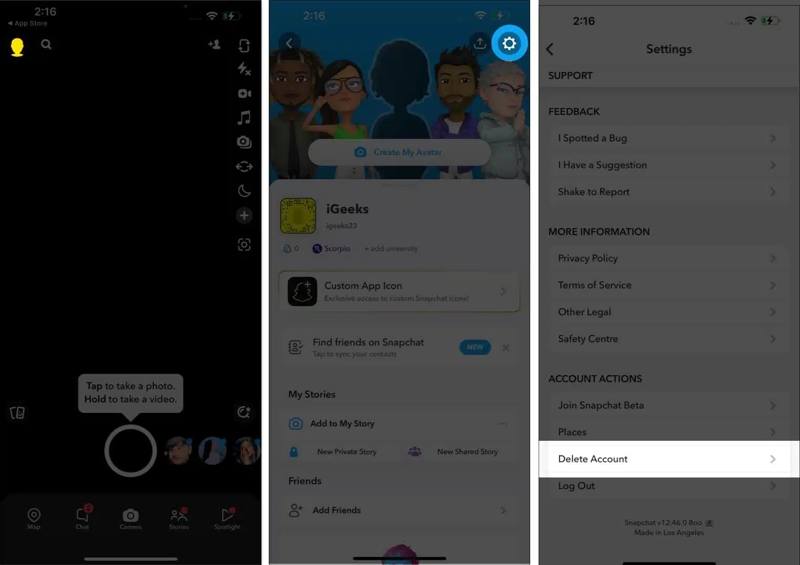
1 Adım. İOS cihazınızda Snapchat uygulamasını açın.
2 Adım. Profilinize dokunun, Ayarlar dişli simgesine sahip düğmeyi seçin ve Hesabı sil.
3 Adım. Ardından Snapchat hesabınızı ve şifrenizi girin. Sonraki hesabınızı doğrulamak için.
4 Adım. İstendiğinde, parolanızı tekrar yazın ve Devam et süreci tamamlamak için
Not: Şimdi, hesabınız geçici olarak devre dışı bırakıldı. 30 gün sonra, Snapchat'iniz kalıcı olarak silinir. 30 gün içinde, hesabınızı yeniden etkinleştirebilirsiniz.
Android'de Snapchat Hesabı Nasıl Silinir
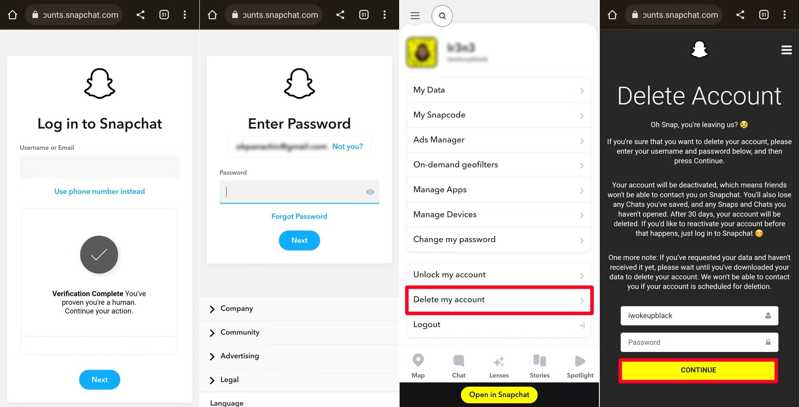
1 Adım. Telefonunuzda web tarayıcınızı çalıştırın, accounts.snapchat.com adresine gidin ve Snapchat hesabınıza giriş yapın.
2 Adım. Hesap portalı sayfası görüntülendiğinde, şunu seçin: Hesabımı silDaha sonra Snapchat kullanıcı adınızı otomatik olarak dolduracaktır.
3 Adım. Şifrenizi girin ve dokunun Devam et süreci bitirmek için.
4 Adım. Daha sonra 30 gün bekleyin, Snap'iniz silinecektir.
Snapchat Web'den Kalıcı Olarak Nasıl Silinir
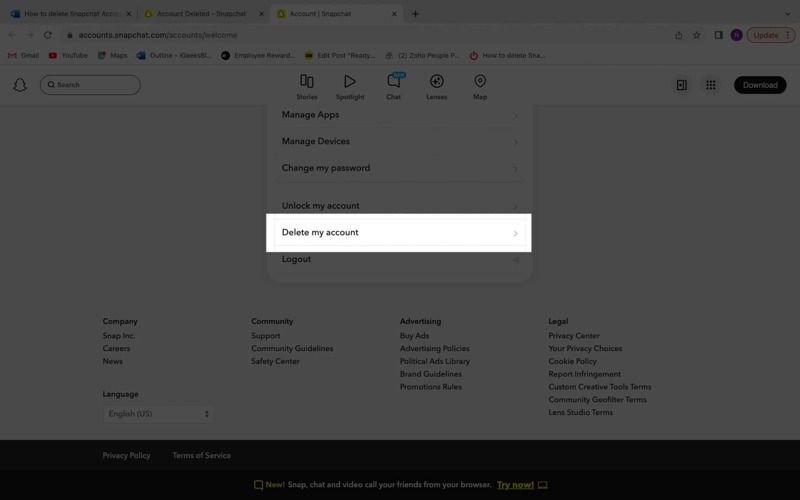
1 Adım. Masaüstünüzdeki bir tarayıcıdan Snapchat'e giriş yapın.
2 Adım. Profile tıklayın, seçin hesap Ayarlarıve seç Hesabımı sil.
3 Adım. Snapchat hesap bilgilerinizi girin ve tıklayın Devam et butonuna tıklayın. 30 gün sonra Snapchat hesabınız otomatik olarak silinir.
Bölüm 2. Tekrar Aktifleştirilebilir mi?
Snapchat'e göre, devre dışı bırakılan veya silinen bir hesabı 30 gün içinde yeniden etkinleştirebilirsiniz. Snapchat oturum açmıyor 30 gün içinde. 30 günün ardından hesabınız kalıcı olarak silinecektir. Bu, hesabınıza tekrar erişemeyeceğiniz anlamına gelir. Ancak bazı kişiler Snapchat hesaplarını 180 gün içinde yeniden etkinleştirdiklerini bildirdi. Talebiniz Snapchat tarafından alınsa bile, Snap silme işleminin geri alınması 24 saate kadar sürebilir.
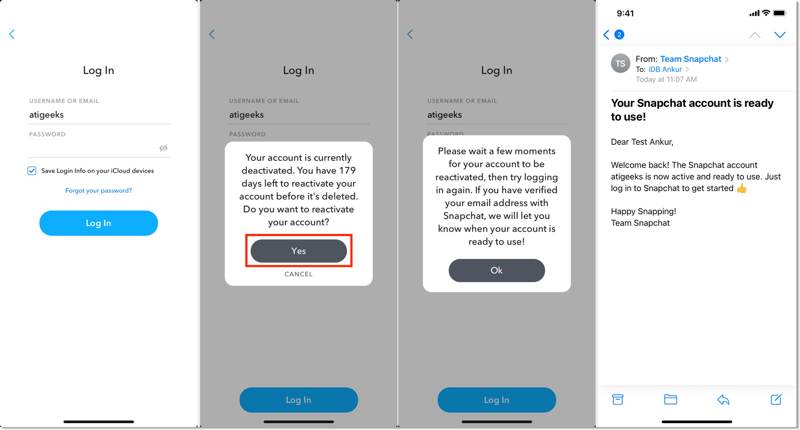
1 Adım. iPhone, iPad veya Android cihazınızda Snapchat uygulamasını açın. Eğer kaldırdıysanız
2 Adım. Dokunun Giriş butonuna tıklayın. Daha sonra hesabınızın şu anda devre dışı olduğunu ve yeniden etkinleştirmek isteyip istemediğinizi soran bir bildirim mesajı alacaksınız.
3 Adım. Basın Evet mesajın altına tıklayarak onaylayabilirsiniz.
4 Adım. Snapchat'ten onay e-postasını aldığınızda, dokunun OK Snapchat'i hemen yeniden etkinleştirmek için. Şimdi hesabınıza giriş yapabilir ve sohbetlerinizi geri alabilirsiniz.
Bölüm 3. Veri Saklama ve Kurtarma
Hesabınız kalıcı olarak silindiğinde, Snapchat tüm mesajları, sohbetleri, hesap ayarlarınızı, arkadaşlarınızı, hikayelerinizi, konum verilerinizi ve cihaz bilgilerinizi sunuculardan siler. Bu nedenle, Snapchat verilerini uygulamadan veya web sitesinden indirmeniz daha iyi olur.
iOS/Android'de Snapchat'i Silmeden Önce Veriler Nasıl İndirilir
1 Adım. Snapchat uygulamanızı çalıştırın ve hesabınıza giriş yapın.
2 Adım. Profilinize dokunun, Ayarlar düğmesini seçin Gizlilik Kontrollerive seç Benim verim.
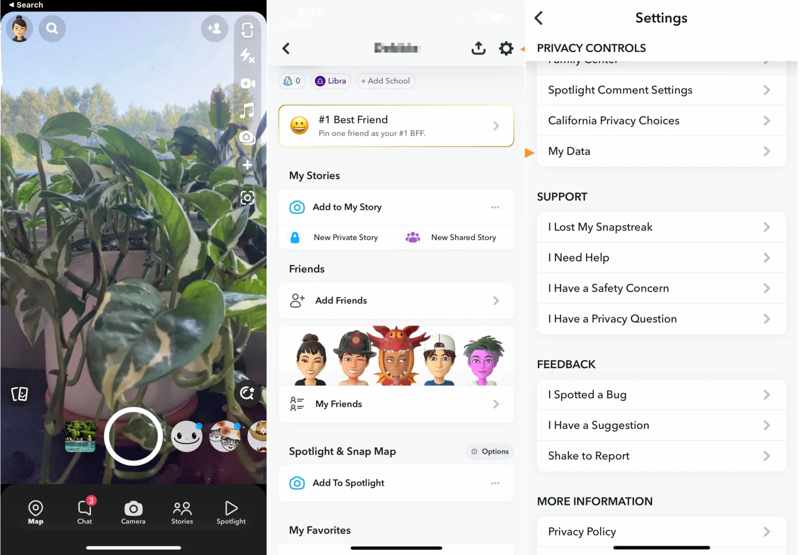
3 Adım. Sonra, Snapchat'i silmeden önce indirebileceğiniz verilerin bir listesini göreceksiniz. İstediğiniz veri türlerini seçin. Ayrıca, karar verin HTML Dosyalarını Dışa Aktar or JSON Dosyalarını Dışa Aktar.
4 Adım. Dokunun Sonraki düğmesi. Belirli bir süre için veri indirmek istiyorsanız, açın İhracatınızı tarih aralığına göre filtreleyinve takvimde tarih aralığını ayarlayın.
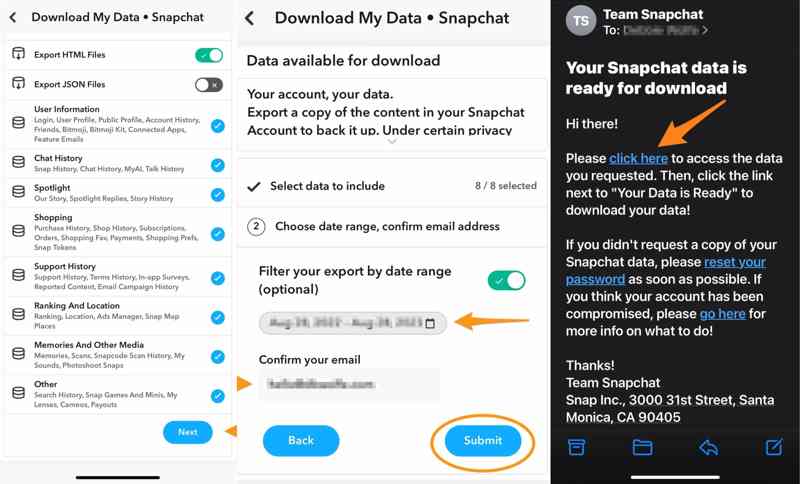
5 Adım. Adım 5: Aşağıdaki kutuya e-posta adresinizi girin E-postanı onaylave dokunun Formu Gönder.
6 Adım. Adım 6: Snapchat isteğinizi aldığı sürece, indirme bağlantısı içeren bir e-posta alacaksınız. buraya Tıkla e-postada bağlantı.
7 Adım. Adım 7: Son olarak web sayfasındaki Snapchat hesabınıza giriş yapın, dokunun İhracatı görün, ve bas İndir ZIP dosyasını kaydetmek için.
Snapchat'i Web'den Silmeden Önce Veriler Nasıl İndirilir
1 Adım. Bir web tarayıcısında https://accounts.snapchat.com/accounts/v2/login adresine gidin ve silmek için Snapchat hesabınızda oturum açın.
2 Adım. Tıkla Benim verimve desteklenen veri türleri size sorulacaktır.
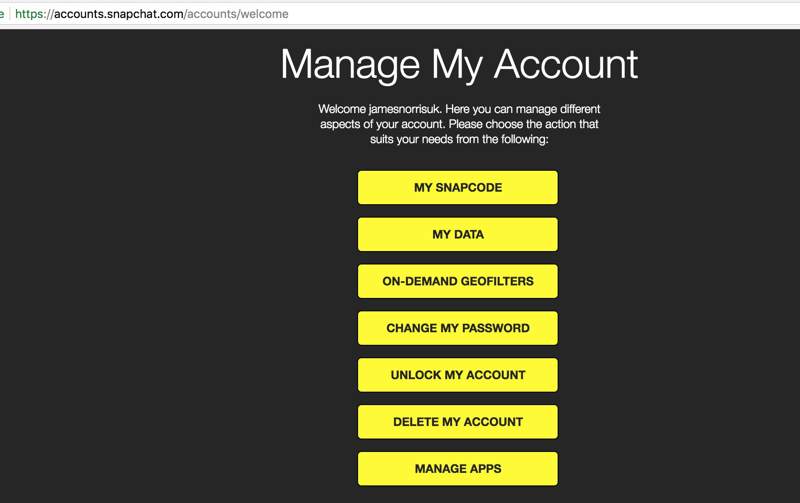
3 Adım. Hit Teklif İste alttaki düğmeye tıklayın. Ardından Snapchat'in verileriniz üzerinde çalıştığını ve hazır olduğunda e-postayla göndereceğini belirten bir bildirim alacaksınız.
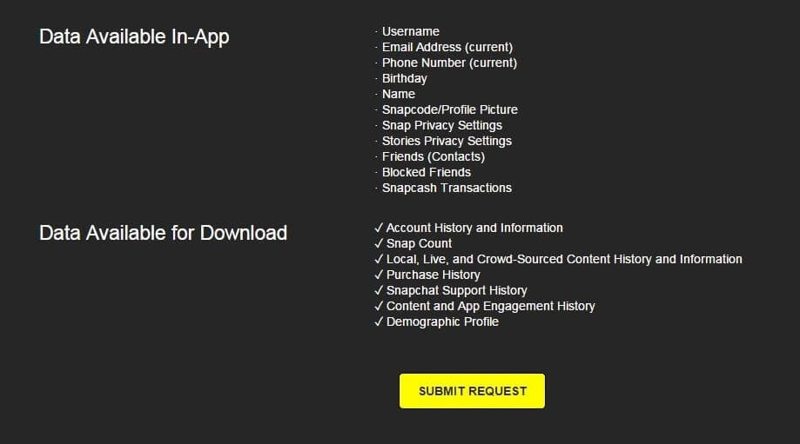
4 Adım. E-postayı aldığınızda, Snapchat mesajlarınız da dahil olmak üzere verilerinizi indirmek için talimatları izleyin.
Bölüm 4. Snapchat'i iPhone'unuzdan Tamamen Nasıl Silersiniz
Snapchat'i kaldırmanın hesabınızı, mesajlarınızı veya sohbetlerinizi silmeyeceğini unutmayın. Snapchat'i iPhone'unuzdan kaldırmak istiyorsanız, yine de güçlü bir temizleme aracına ihtiyacınız var, örneğin: Apeaksoft iPhone SilgiUygulamayı kaldırmanıza ve aynı anda Snapchat sohbetlerini silmenize yardımcı olmak için.
Snapchat'i iPhone'dan Kalıcı Olarak Silmek İçin Tek Noktadan Yaklaşım
- Tek tıklamayla iPhone'unuzdaki uygulamaları kaldırın.
- Uygulamayı kaldırırken verilerini silin.
- Bonus özelliklerle birlikte gelir, örneğin: fabrika ayarları.
- Neredeyse tüm iPhone ve iPad modellerini destekleyin.
Güvenli indirme
Güvenli indirme

Snapchat iPhone'dan Tamamen Nasıl Silinir
1 Adım. iPhone'unuza bağlanın
En iyi iPhone silme yazılımını bilgisayarınıza indirin ve kurun ve başlatın. Mac kullanıcıları için başka bir sürüm daha var. iPhone'unuzu bir Lightning kablosuyla bilgisayarınıza bağlayın. Daha sonra yazılım cihazınızı otomatik olarak algılayacaktır.

2 Adım. Uygulamaları tarama
Tıkla ve genişlet Boş Alan Açın başlığını seçin ve Uygulamaları Kaldır Sol kenar çubuğundaki sekme. Daha sonra yazılım cihazınıza yüklenen tüm uygulamaları taramaya başlayacak. İşlem tamamlandığında Snapchat uygulamasını ve diğer uygulamaları alacaksınız.

3 Adım. Snapchat'i kaldır
Uygulama listesine göz atın ve tıklayın kaldırma Snapchat uygulamasını iPhone'unuzdan hemen kaldırmak için uygulamanın yanındaki düğmeye tıklayın.
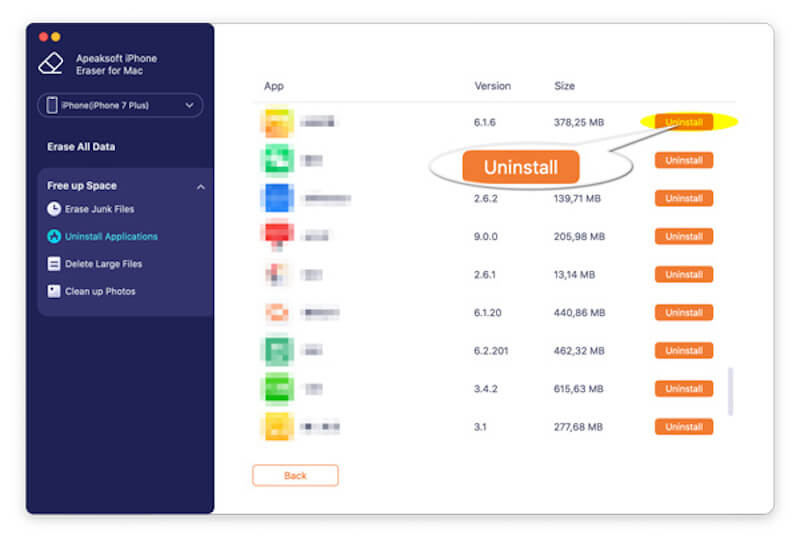
Not: Ayrıca, şuraya git: Önemsiz Dosyaları Sil sekmesini açın ve önbelleği, geçici dosyaları ve daha fazlasını temizleyin. Fotoğrafları Temizle or Büyük Dosyaları Silin sekmesine tıklayın ve Snapchat verilerini kaldırmak için ekrandaki talimatları izleyin.
Sonuç
Bu kılavuz kanıtladı Snapchat'ten nasıl silinir iPhone, Android telefon veya web sitesinde. Veri kaybını önlemek için önce verilerinizi indirmeniz daha iyi olur. Apeaksoft iPhone Eraser, Snapchat'i iOS cihazlardan hızlı bir şekilde kaldırmanıza ve silmenize olanak tanır. Bu konu hakkında başka sorularınız varsa lütfen aşağıya yazın.
İlgili Makaleler
Snapchat'te yanlışlıkla bir mesajı kaldırırsanız paniğe kapılmayın. Bu kılavuz, iPhone'da silinen Snapchat mesajlarını kurtarmanın dört yolunu gösterir.
Bilgisayarınızda snapchat kullanmak, doğru bilgiyle basit bir işlem olabilir. PC'de Snapchat'e nasıl erişeceğinizi öğrenmek için bu makaleyi okuyun.
iPhone'da Snapchat'ten silinen fotoğrafların nasıl kurtarılacağını bilmek ister misiniz? Bu kılavuzu okuyun ve 5 farklı ama pratik yöntemi keşfedin.
Snapchat'te konumunuzu nasıl değiştireceğinizi öğrenin. Bu kılavuzda özetlenen uzman yöntemlerle gizliliğinizi koruyun, şaşırtın ve Snapchat deneyiminizi geliştirin.

